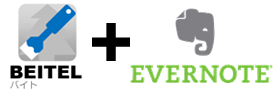|
BEITEL + Evernote
はじめに
現在、Evernoteの認証方式変更の影響により、本アプリは使用することができない状態になっております。
対応を検討中ですので、しばらくお待ちください。
対応を検討中ですので、しばらくお待ちください。
BEITEL Evernoteアプリは、BEITELのドキュメントをEvernoteにアップロードしたり、EvernoteのノートをBEITELドキュメントとして取り込めるようにするためのBEITELアプリです。
このアプリをBEITELにインストールすることで、以下のようなことができるようになります。
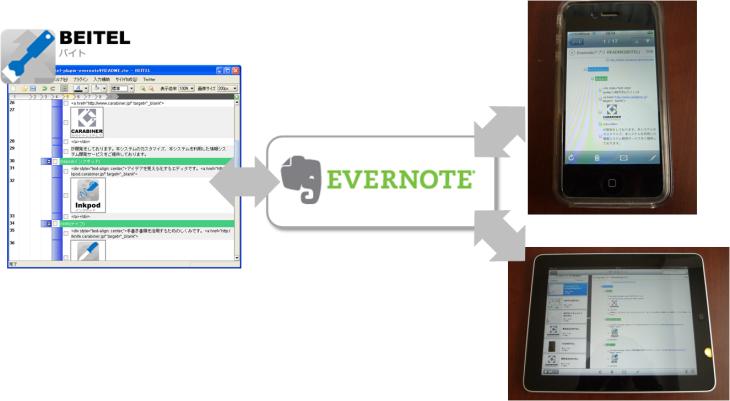
このアプリをBEITELにインストールすることで、以下のようなことができるようになります。
-
BEITELドキュメントをEvernoteにアップロードし、情報を記録・共有する。
-
Evernoteに保存した写真などをEvernoteに取り込み、情報を再編集する。
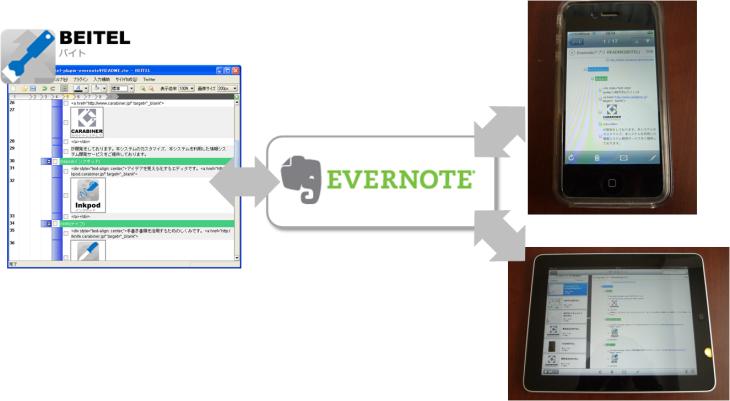
インストール方法
使用許諾条件
BEITEL Evernoteアプリをインストールする際は以下の使用許諾条件をご確認ください。-
本ソフトウェアはフリーソフトです。個人・法人に関係なく利用者は自由に利用することができます。現在フリーソフトの定義は数多く存在していますが、ここではhttp://www.vector.co.jp/for_users/study/soft_type.htmlの定義に従います。
-
本ソフトウェアの著作権は作者であるCarabiner Systems, Inc.(Carabiner Systems, Inc.)が所有しています。
-
本ソフトウェアを利用したことによって生じた、いかなる損害の責任について、作者は一切負わないものとします。
-
本ソフトウェアを使用して商用サービスを提供することを禁止します。もし商用利用を行いたい場合は作者(webmaster@carabiner.jp (@は半角です。))までご相談ください。
-
この「利用規定」は予告なく改編・加筆を行うことがあります。
インストール手順
Evernoteアプリをインストールするには、以下のように操作してください。-
BEITELを起動します。まだインストールしていない場合は、 BEITELダウンロードページ からダウンロードしてください。
最新のBEITEL Evernote アプリを利用するためには BEITEL 1.7以降が必要です
-
[ヘルプ]メニュー - [アプリケーションの管理...]を選択し、アプリケーション管理ダイアログを開きます。
-
[新規アプリケーション検索]ボタンをクリックします。
-
[BEITEL Evernote App]の最新バージョンをチェックし、[インストール]ボタンをクリックします。
BEITELを再起動すると、インストールが完了します。
ノートの読み込み・保存
ノートの読み込み
Evernote上のノートをBEITELで読み込み、編集するためには、以下のように操作してください。-
[ファイル]メニューの[Evernote] - [ノートをインポート]を選択します。
-
ユーザ名とパスワードを問い合わせるダイアログが開きますので、入力します。
-
読み込むノートを選択するダイアログが開きますので、読み込みたいノートを選択します。
ノートの内容がBEITELドキュメントとして読み込まれます。
-
アカウントを作成していない場合は[アプリ]メニュー - [Evernote] - [Evernoteホームページを開く]でホームページを開き、ユーザ登録を行ないます。
-
一度アカウントが入力されると、設定が記憶され次回からこのステップは省略されます。リセットしたい場合は[アプリ]メニュー - [Evernote] - [ログインアカウントの変更]を選択してください。
-
一度開いたノートは[最近使ったファイル]から開くことができます。
-
[ファイル]メニューの[保存...] (もしくは[Ctrl]+[S])でノートに上書き保存することができます。
既存ノートへの保存
編集中のドキュメントをEvernote上のノートに保存するためには、以下のように操作してください。-
[ファイル]メニューの[Evernote] - [既存ノートにエクスポート]を選択します。
-
ユーザ名とパスワードを問い合わせるダイアログが開きますので、入力します。
-
保存先ノートを選択するダイアログが開きますので、保存したいノートを選択します。
BEITELドキュメントの内容がノートに保存されます
新規ノートへの保存
編集中のドキュメントをEvernote上の新規ノートとして保存するためには、以下のように操作してください。-
[ファイル]メニューの[Evernote] - [新規ノートにエクスポート]を選択します。
-
ユーザ名とパスワードを問い合わせるダイアログが開きますので、入力します。
BEITELドキュメントの内容が新しいノートとして保存されます
WEBとの連携
evernote.com のノートを開いた状態で、URLをBEITEL上へドラッグ&ドロップすることで、そのノートをBEITELで開くことができます。-
ブラウザを利用し、 evernote.com にサインインします。
-
ノートを選択します。この時、URLが [https://www.evernote.com/Home.action#n=ノートのID] のような形になります。
-
ブラウザのURL文字列を選択し、BEITELのウィンドウにドラッグ&ドロップします。
ノード以外の領域にドラッグ&ドロップするようにしてください。
ノードにドラッグ&ドロップすると単純な文字列もしくはURLリンクとして解釈されます。
部分ノードの読み込み・保存
ノートの新規保存
BEITELで編集しているノードをEvernote上に保存するためには、以下のように操作してください。-
BEITELの保存したいノード上で右クリックします。
-
ポップアップメニューの [Evernote] - [新規ノートとして保存]を選択します。
-
ユーザ名とパスワードを問い合わせるダイアログが開きますので、入力します。
右クリックしたノード以下が新規ノートとして保存されます。
ノートの上書き保存
BEITELで編集しているノードをEvernoteの既存ノートに保存するためには、以下のように操作してください。-
BEITELの保存したいノード上で右クリックします。
-
ポップアップメニューの [Evernote] - [既存ノートに上書き保存]を選択します。
-
ユーザ名とパスワードを問い合わせるダイアログが開きますので、入力します。
-
読み込むノートを選択するダイアログが開きますので、保存先のノートを選択します。
右クリックしたノード以下が指定されたノートに上書きされます。
ノートの読み込み
Evernote上のノートをBEITELに読み込むためには、以下のように操作してください。-
BEITEL上の適当なノードで右クリックします。
-
ポップアップメニューの [Evernote] - [既存ノートの読み込み]を選択します。
-
ユーザ名とパスワードを問い合わせるダイアログが開きますので、入力します。
-
読み込むノートを選択するダイアログが開きますので、読み込みたいノートを選択します。
右クリックしたノード以下にノートの内容が読み込まれます。
その他の機能
ホームページを開く
[アプリ]メニュー - [Evernote] - [Evernoteホームページを開く]で、Evernoteのホームページが開けます。ログインアカウントの変更
[アプリ]メニュー - [Evernote] - [ログインアカウントの変更]で、保存ずみのアカウント情報をリセットし、再度アカウントを設定することができます。ヘルプを開く
[アプリ]メニュー - [Evernote] - [ヘルプ]でこのドキュメントを開くことができます。更新情報
2011年10月17日 (月) ver 0.2
-
ノートをBEITELドキュメントとして開く機能を実装しました。
2010年11月12日 (金) ver 0.1
-
BEITEL Evernoteアプリをリリースしました。
連絡先
メールによるお問い合わせ
申し訳ありませんが、現在電話、郵便によるお問い合わせは一切致しておりませ ん。お問い合わせは、E-mailでお願い致します。-
webmaster@carabiner.jp (@は半角です。)